Linux dünyasına yabancı olmayanlar “root” kelimesinin aslında en anlama geldiğini çok iyi bilirler. Bilmeyenler için kısaca root kullanıcısı, işletim sisteminin tüm dosyalarına ve tüm özellierine en yetkili kullanıcı olarak erişebilen default tanımlanmış kullanıcıdır. (Yani windows kullanıcı yapısını bilenler için administrator kullanıcısı olarak da tanımlanabilir.) Android işletim sistemli telefonlarda bir takım sebeplerden ötürü bu kullanıcı ile sistem dosyalarına erişmek kısıtlanmış durumdadır. Çünkü root kullanıcısı ile yapılacak bir hata geri dönüşü olmayan sonuçlar doğruabilir. (en kötüsü silienecek bir sistem dosyası telefonu bricked yani, kolayca bir daha kullanılmayacak duruma getirebilir) Bu kadar yetkili bir kullanıcı ile sisteme erişim sağlamasını istemeyen telefon üreticileri bu erişimi kısıtlamışlardır ve hatta root user ile sisteme bir şekilde erişim sağlandıgınız anlaşılırsa telefonunuz garanti kapsamı dışında kabul edilecektir. Telefonu tamamen bricked yapmadıgınız sürece root erişim aldıgınız bir sistemi eski haline geri döndürebilirsiniz. Bu geri döndürme işlemine de “Unroot” işlemi deniyor aslında.
Root hakları ile telefonunuzun işletim sistemine erişim sağlamak başlı başına maximum esnekliği sağlıyor aslında. Ama onun haricinde sistem bölümünü read/write olarak mount etmekten tutun da yeni temalar yüklemeye, istemediğiniz fakat işletim sisteminde yuklu olarak gelen kullanmadıgınız programların silinmesi, Türkiye için sınırlandırılmış bazı market/uygulama erişimlerine erişim, recovery imajlarının oluşturulabilmesi ve başka sürüm ROM’ların sisteme yüklenmesi gibi bir çok avantajı beraberinde getiriyor.
Gelelim Samsung Galaxy Ace (S5830) telefonunuzu nasıl root haklarına kavuşturacağınıza;
Aslında birkaç yöntem mevcut. Yani daha onceden marketten indirdiğiniz herhangi bir Applicaton installer (appinstaller diye aratırsanız bu uygulamalardan birisi android markette bulabilirsiniz.) uygulaması ile .apk formatında SD kartınıza yüklediğiniz uygulamyı sisteminze kurarak, telefonunuzu recovery/download modda açarak ya da adb (android debugger) programını kullanan bir uygulama ile root hakları ile işletim sistemine erişim sağlayabilirsiniz.
Ben telefonumu ilk aldığım gün bu işlemi gerçekleştirdiğim için ne .apk dosyalarını biliyordum ne de sistemi recovery/download modta açmayı. Onun için en kolay ve bence en guvenilir yontem olan adb’yi kullanan bir windows uygulaması ile sistemi root erişimine açma yöntemini kullandım.
Bunun için öncelikle sisteminizin yani bilgisayarınızız Android telefonunuzu USB ile bağladıgınızda tanıyor olması gerekiyor. Yani kısaca Android sürücülerinin sistemde yüklü olması gerekiyor. Windows 7 ile bazı durumlarda sürücüler yüklü olabiliyor fakat yine de android sürücüleri yüklü olmayanlar için “Kies” denilen Samsung’un telefonunuzu bilgisayarınız üzerinden yönetmeye yarayan uygulamasını indirmeniz gerekiyor. (Kies’i bu linkten indirebilirsiniz Kies’i İndir) Kies ile sisteme android sürücüleri kurulacağından sisteminiz telefonunuzu “Android Device” olarak tanıyacaktır.
Aşağıda anlatacağım işlemler her ne kadar 1-2 dakikadan az sürüyor olsa da root olarak android işletim sisteminize erişim sağlamak riskli bir işlemdir. Telefonunuzun garanti kapsamı dışında kalmasına sebep olabilir. Root iken yapacağınız bir hata telefonunuzu servise göndermeden bir daha kullanamanıza yol açabilir. Onun için lütfen tüm yazıyı dikkatlice okuduktan sonra bu işlemleri gerçekleştirin.
Son olarak SuperOneClick programını SuperOneClick zip dosyasından çıkarttıktan sonra root işlemi için kullanacağız. Öncelikle telefonunuzu bilgisayara bağlayın ve SuperOneClick programını başlatın. Şöyle bir ekran sizi karşılayacak. Ekranda gördüğünüz gibi root, unroot, izin verilmeyen market uygulamalarına erişim ve shell’e root olarak bağlanmanızı sağlayacak işlemleri gerçekleştirecek butonlar mevcut. Hepsini kullanabilirsiniz ama öncelikle sistemde root olmalıyız. Bunun için Root butonuna basın ve Android üzerinde root olmanın verdiği hazzı siz de yaşayın 🙂
Aşağıdaki mesajları aldıysanız herşey tamam demektir. Bazı durumlarda döngüde problem yaşanabiliyor. Böyle bir durumla karşılaşırsanız telefonunuzu USB’ye taktıktan sonra telefon üzerinde Debug mod’u kapatmanız gerekebilir.
SuperOneClick v1.7.0.0 Killing ADB Server… OK Starting ADB Server… * daemon not running. starting it now on port 5037 * * daemon started successfully * OK Waiting for device.. OK Pushing psneuter… 1342 KB/s (585731 bytes in 0.426s) OK chmod psneuter… OK Running psneuter… OK ***IF IT KEEPS LOOPING, TRY DISABLING USB DEBUGGING NOW*** Killing ADB Server.. OK Starting ADB Server… * daemon not running. starting it now on port 5037 * * daemon started successfully * OK Waiting for device… OK Running psneuter… ROOTED Pushing busybox… 1577 KB/s (1062992 bytes in 0.658s) OK chmod busybox… OK Getting mount path… /dev/stl12 OK Reading OS Version properties… Version: 2.2.1 OK Remounting system with read-write access… OK Pushing su-v2… 625 KB/s (26264 bytes in 0.041s) OK chmod su… OK Creating /system/xbin… mkdir failed for /system/xbin, File exists OK Copying busybox (/system/xbin/)… OK chmod busybox (/system/xbin/)… OK Installing busybox (/system/xbin/)… OK Pushing Superuser.apk… 1728 KB/s (196521 bytes in 0.111s) OK Remounting system with read-only access… OK Running a SU test… Success
Daha sonra şöyle bir uyarı mesajı belirecek. Burada uygulanan işlemin başarılı olup olmadıgını anlamak için bazı testler yapılacağını ve sizden bu testleri çalıştırmak isteyip istemediğinizi soruyor. Yes diyebilirsiniz.
Eğer root haklarına erişim işlemi başarıyla tamamlanmışsa testler sonucunda aşagıdaki uyarı mesajını almalısınız.
Son olarak sizden bağış yapıp yapmayacağınız soran bir soru. Sizin insafınıza kalmış 😛 No diyerek kapatın ve artık sistemde root’sunuz şimdiden hayırlı olsun …
Umarım faydalı bir paylaşım olmuştur, yeni bir yazıda yeniden görüşmek dileğiyle…
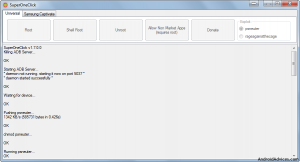
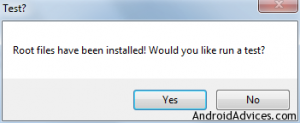
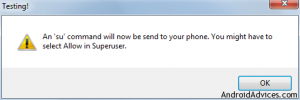
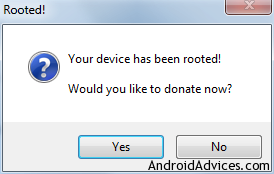
Merhaba Hakan Bey,
Tarif ettiğiniz gibi işlemi debug mode on iken gerçekleştirdim. İşlem bittikten sonra cihazı kapatıp açmak gerekiyor ek olarak. Açıldıktan sonra root yetkisine sahip oluyorsunuz. Verdiğiniz bilgiler için tşekkür ederim.
Küçük bir bilgide ben vermek isterim;
Devamında “Install Manager” isimli program android marketten (ücretsiz) indirip kurulursa, müteakip program yüklemelerinde çıkan seçenekten bu program seçildiğinde karşınıza tel hafızasınamı yoksa sd kartamı yüklemek istediğinizi soran bir menü geliyor. Kısacası hafıza düşük problemi ortadan kalkmış oluyor.
Bilgi Paylaşıldıkça Hayat Daha Güzel !!!
İyi günler
EE
Katkılarınız ve son verdiğiniz bilgi için teşekkürler Evren Bey.
Running psneuter… bölümünde kaldı
öncelikle bütün paylaşımlarınızdan dolayı teşekkür ederim.
bu işlemi bu gün yapmaya çalışıyorum program
Running psneuter…
kısmında takıldı kaldı
Merhaba,
Bugün ben de kendi telefonumda tekrardan denedim ve Running psneuter… kısmında takıldı. Android 2.3.6 romuna geçtiğim için sistemi yeniden root’lamam gerekti.
Bu yöntem 2.36 veriyonunda işe yaramıyor.
onun yerine yeni yazdığım yazıyı okumanızı tavsiye ediyorum – Samsung Galaxy Ace 2.3.6 Root Haklarına Erişim